- Разрешить входящий пинг (эхо-запрос) без отключения брандмауэра Windows 10
- Windows firewall включить icmp
- Настройка брандмауэра из командной строки
- Как запустить брандмауэр из командной строки
- Отключить брандмауэр через командную строку
- Создание правила ICMP для входящего трафика Create an Inbound ICMP Rule
- Включение ICMP
- Брандамауэр Windows XP SP2
- Agnitum Outpost Firewall
- Брандамауэр Windows VISTA
Разрешить входящий пинг (эхо-запрос) без отключения брандмауэра Windows 10
Эхо-запрос (он же ICMP-пакеты или пинг) служит для обнаружения наличия сетевого устройства в сети (LAN или WAN). Его можно использовать для проверки связи с компьютерами, ноутбуками, серверами (в том числе хостингом веб-сайтов), сетевыми принтерами, маршрутизаторами и т. Д. Однако ответ на эхо-запрос должен быть включен заранее, чтобы сетевое устройство могло отвечать. В противном случае вы получите тайм-аут запроса вместо ответа.
К сожалению, большинство пользователей отключают брандмауэр Windows, когда хотят, чтобы в ответе ICMP работала команда Ping. Они забывают о том, что брандмауэр защищает их ПК от взлома и вредоносных программ, и это необходимо при работе в общественных сетях. Вот как правильно поступить.
- Нажмите Win + R.
- Введите wf.msc.
- Нажмите Enter:
- Нажмите на ссылку «Дополнительные настройки» в левой части окна:
- Выберите Inbound Rules на левой панели.
- Включите правило с именем: Общий доступ к файлам и принтерам
Обратите внимание, что вы можете разрешить эхо-запросы для сети Приватный, Общедоступный и Домен независимо. Если для каждого типа предварительно установлены отдельные правила, включите те, которые вам нужны. В противном случае вы можете дважды щелкнуть правило, чтобы вызвать его свойства, перейти на вкладку «Дополнительно» и указать сетевые профили:
Теперь ваш компьютер будет реагировать на ICMP-пакеты при пинге с другого устройства. Именно так:
Надеюсь, это будет полезно для вас.
Windows firewall включить icmp
Как разрешить пинги в брандмауэре через командную строку
Всем привет сегодня маленькая заметка как разрешить пинги в брандмауэре через командную строку, может пригодится если вы поставили core версию windows или Hyper-V server 2012R2. Да и для тех людей, кто любит все автоматизировать в своих средах, подойдет для написания bat или cmd файлов, которые можно использовать при установке и настройке сервера, принятой в вашей организации. Так же я вас научу, как открывать firewall через cmd оболочку, меня много раз выручало такое знание, так как бывают ситуации, что не работает мышка на сервере, а открыть заветную оснастку ну очень нужно, так как из за закрытого порта может лежать важный сервис.
Настройка брандмауэра из командной строки
Предположим, что у вас есть сервер на котором установлена операционная система Windows Server 2012 R2 на сервере, по стандарту у вас должны быть открыты ping пакеты, понятно, что такие вещи можно сделать и групповой политикой и это правильно, но у меня в примере есть небольшой бранч (филиал) и в нем нужно на трех серверах открыть порты, отправив там менеджеру такой файл с командой, особых усилий и знаний не потребуется, чтобы выполнить задачу и настройка брандмауэра командной строкой будет очень уместна.
Открываем командную строку и пишем в ней вот такой текст:
Как видите правило отработало нормально, теперь в нашем брандмауэре должны быть открыты нужные порты. Давайте проверим, добавилось ли правило.
Как запустить брандмауэр из командной строки
Для того, чтобы запустить брандмауэр из командной строки, введите в ней вот такой текст
Далее идем Дополнительные параметры
и во входящих правилах видим, наше, открывающее ICMP пакеты.
Вот так вот просто разрешить пинги в брандмауэре через командную строку.
Отключить брандмауэр через командную строку
Отключение брандмауэра из командной строки производится вот такой командой:
Создание правила ICMP для входящего трафика Create an Inbound ICMP Rule
Область применения Applies to
- Windows 10 Windows 10
- Windows Server 2016 Windows Server 2016
Чтобы разрешить входящий сетевой трафик ICMP, создайте правила брандмауэра с помощью брандмауэра Защитник Windows с дополнительными службами безопасности в оснастке управления групповыми политиками MMC. To allow inbound Internet Control Message Protocol (ICMP) network traffic, use the Windows Defender Firewall with Advanced Security node in the Group Policy Management MMC snap-in to create firewall rules. Этот тип правила позволяет компьютерам в сети отправить и получить запросы и ответы ICMP. This type of rule allows ICMP requests and responses to be sent and received by computers on the network.
Учетные данные администратора Administrative credentials
Для выполнения этих процедур необходимо быть членом группы «Администраторы домена» или получить другие делегирование разрешений на изменение таких групп. To complete these procedures, you must be a member of the Domain Administrators group, or otherwise be delegated permissions to modify the GPOs.
В этом разделе описывается создание правила порта, которое разрешает входящий сетевой трафик ICMP. This topic describes how to create a port rule that allows inbound ICMP network traffic. Другие типы правил входящие порты см. в: For other inbound port rule types, see:
Создание правила ICMP для входящие ICMP To create an inbound ICMP rule
Откройте консоль управления групповыми политиками для Защитник Windows брандмауэра с расширенными мерами безопасности. Open the Group Policy Management Console to Windows Defender Firewall with Advanced Security.
В области навигации щелкните «Правила для входящие». In the navigation pane, click Inbound Rules.
Щелкните «Действие» и выберите «Новое правило». Click Action, and then click New rule.
На странице «Тип правила» мастера «Новые правила для входящие» щелкните «Настраиваемый» и нажмите кнопку «Далее». On the Rule Type page of the New Inbound Rule Wizard, click Custom, and then click Next.
На странице «Программа» щелкните «Все программы» и нажмите кнопку «Далее». On the Program page, click All programs, and then click Next.
На странице «Протокол и порты» выберите ICMPv4 или ICMPv6 в списке типов протокола. On the Protocol and Ports page, select ICMPv4 or ICMPv6 from the Protocol type list. Если в сети используются как IPv4, так и IPv6, необходимо создать отдельное правило ICMP для каждого из них. If you use both IPv4 and IPv6 on your network, you must create a separate ICMP rule for each.
Нажмите кнопку «Настроить». Click Customize.
В диалоговом окне «Настройка параметров ICMP» сделайте одно из следующих параметров: In the Customize ICMP Settings dialog box, do one of the following:
Чтобы разрешить весь сетевой трафик ICMP, щелкните «Все типы ICMP» и нажмите кнопку «ОК». To allow all ICMP network traffic, click All ICMP types, and then click OK.
Чтобы выбрать один из предварительно определенных типов ICMP, щелкните «Определенные типы ICMP», а затем выберите каждый тип в списке, который необходимо разрешить. To select one of the predefined ICMP types, click Specific ICMP types, and then select each type in the list that you want to allow. Нажмите кнопку ОК. Click OK.
Чтобы выбрать тип ICMP, который не будет отображаться в списке, щелкните «Определенные **** типы ICMP», выберите в списке номер типа, выберите в списке код, нажмите кнопку «Добавить» и выберите в списке только что созданную запись. **** **** To select an ICMP type that does not appear in the list, click Specific ICMP types, select the Type number from the list, select the Code number from the list, click Add, and then select the newly created entry from the list. Нажмите ОК Click OK
Нажмите кнопку Далее. Click Next.
На странице «Область» можно указать, что правило применяется только к сетевому трафику с IP-адресов, введенного на этой странице, или с них. On the Scope page, you can specify that the rule applies only to network traffic to or from the IP addresses entered on this page. Настройте его соответствующим образом и нажмите кнопку «Далее». Configure as appropriate for your design, and then click Next.
На странице действий выберите «Разрешить подключение» и нажмите кнопку «Далее». On the Action page, select Allow the connection, and then click Next.
На странице «Профиль» выберите типы сетевых расположений, к которым применяется это правило, и нажмите кнопку «Далее». On the Profile page, select the network location types to which this rule applies, and then click Next.
На странице «Имя» введите имя и описание правила и нажмите кнопку «Готово». On the Name page, type a name and description for your rule, and then click Finish.
Включение ICMP
Часто в целях проверки работоспособности канала, а так же (что, скорее, является самым важным) для проверки качества связи, требуется разрешение «хождения» ICMP-пакетов. Чаще всего препятствием становится включенный встроенный брандмауэр WIndows XP. Все нижеприведенные действия относятся к ОС Windows XP с установленным Service Pack 2. Если у Вас все еще не установлен Service Pack 2 — мы настоятельно рекомендуем это сделать .
Для включения ICMP-пакетов требуется:
Брандамауэр Windows XP SP2
Agnitum Outpost Firewall
Так же практически любой фаервол блокирует ICMP-пакеты. Ниже приведена инструкция по включения в фаерволе Agnutum Outpost:
Брандамауэр Windows VISTA

1. Для начала настройки ICMP Нажмите Пуск —> Панель управления

2.Найдите ярык Администрирование и кликните по нему мышкой.

3. Найдите ярык Брандмауэр Windows в режиме повышенной безопасности и кликните по нему мышкой.
4. В появившемся окне в левой части нажмите на Правила для входящих подключений Далее в правой части окна в Действиях — Новое правило.
5. В окне Тип правила отвечаем на вопрос Правило какого типа вы хотите создать№ — ставим точку напротив Для порта Жмём Далее
6. В окне: Протокол и порты указываем протокол: Протокол TCP, Применяем: Все локальные порты Жмём Далее.
7. В окне: Профиль применяем все правила. Жмём Далее.
8. В окне: Имя вводим имя: ICMP . Жмём Готово.
9. В консоле управлениями правил, появится новое правило с названием:: ICMP В правой части окна: Действие жмём на: Свойства.
10. В Свойствах:ICMP находим закладку: Протоколы и порты — Нажимаем.
11. В выплывающем меню выбираем Тип протокола: ICMPv4 . Всё! Настройка завершена можно нажать Применить и Ок
Если после нажатия Применить и Ок появилось такое сообщение:
Перейдите в окно ( Нажав на сообщение ) — Центр обеспечения безопастности Windows
И нажмите Включить сейчас Но после этого Вам придётся настроить всё заново.
Если такое сообщение будет появлятся, значит Вы на каком то шаге настройки не сделали всё правильно.
Рубрики: | Интернет | Безопасность | FAQ
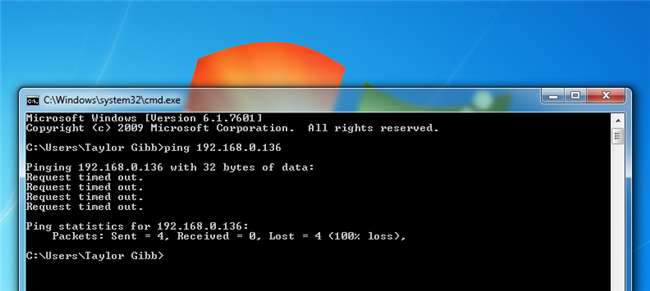
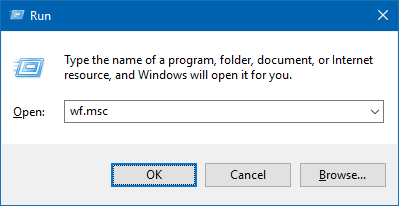
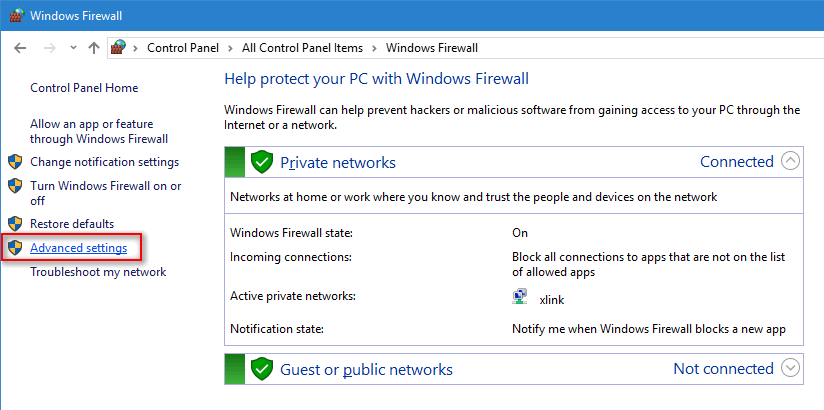
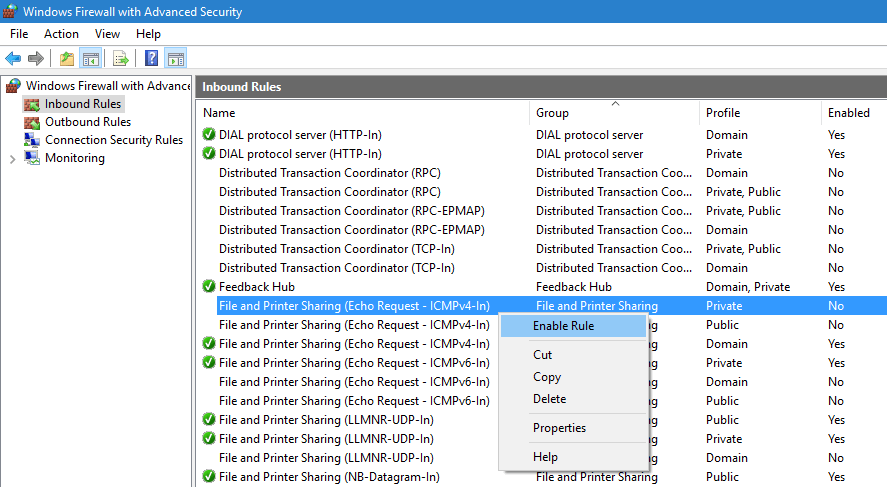






.gif)














